RAW格式图像处理技巧例解100图片过曝的补救与利用
2020-10-15韩程伟
韩程伟
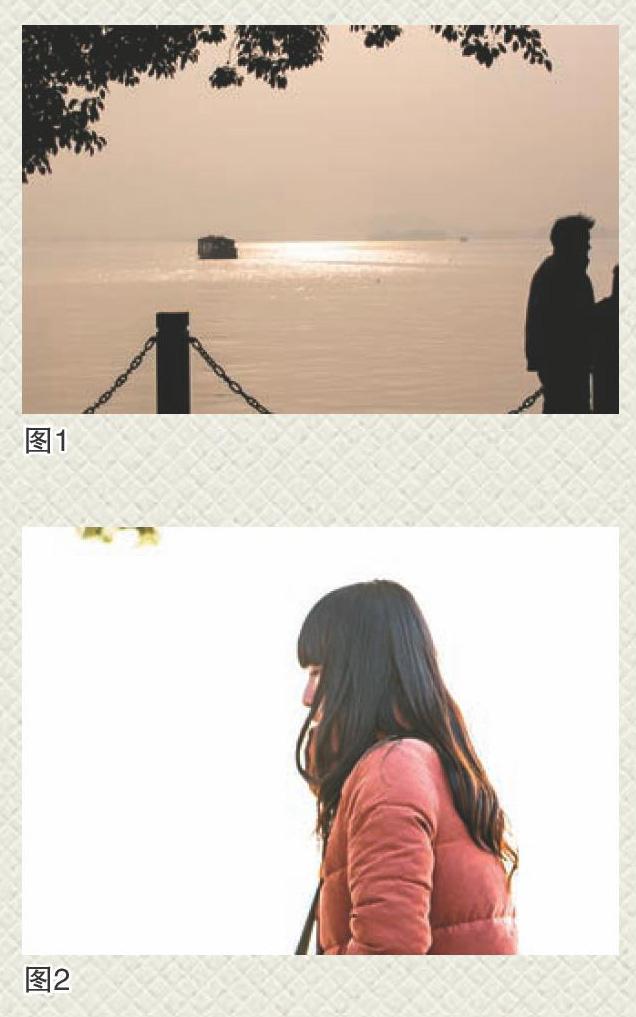
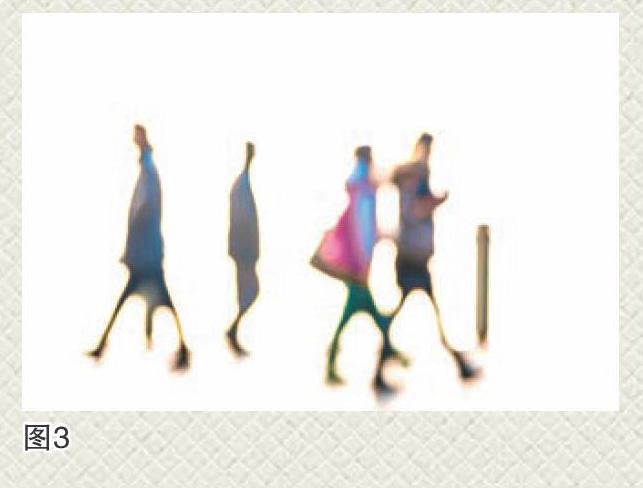
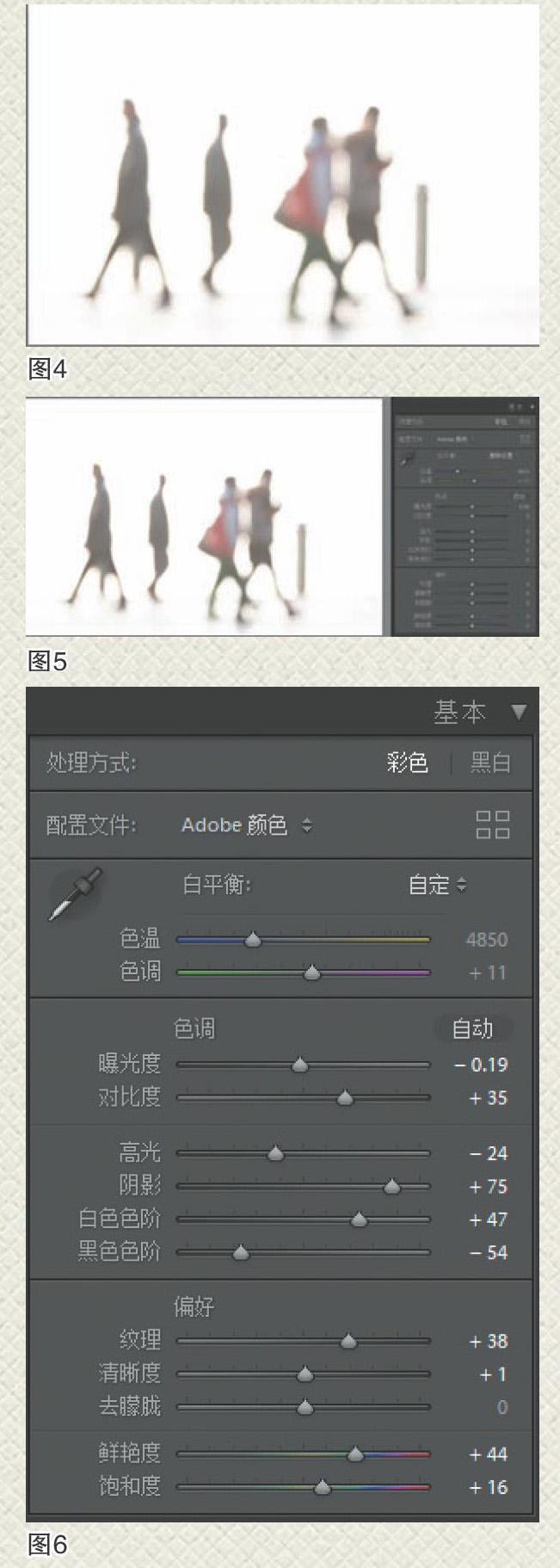
过曝,似乎是数码图片的大忌,因为过曝就意味着高光溢出,也意味着高亮度部位的影纹层次缺失,亮部细节的损失会带来许多造型上的遗憾与物体质感上的不足。但过曝并非洪水猛兽,在某些场景或对象的拍摄中,过曝反而能带来柔和淡雅的韵味或构成明亮柔雅的色彩效果。而对于那些因过曝而出现影调突兀、并影响画面统一协调效果的局部区域,则可以利用Light room强大的修图功能,加以有效的调整控制,使画面影调与色彩尽可能地趋向协调与统
一,从而产生良好的视觉效果。
下面,我们通过拍摄与后期调整两个方面的结合来解析3个案例。
例1户外逆光下湖畔行人的过曝效果
一般在湖畔逆光下拍摄人物,由于背景亮度过高,人物正面过暗,反差很大,往往产生两种拍摄效果。一种以背景亮度的影调层次为曝光基准,人物被处理成剪影(图1),而另一种以人物的暗部亮度为曝光基准,人物正面影调表现正常,而天空与水面变成一片白色,如图2。若按曝光量计算,两者之间相差4 7级,即图2要比图1增加4 7级的曝光量,两张照片同时拍摄于12月下旬下午3点半左右,ISO100,图1为F13、1/200s;图2为F28、1门60s。
是否还有别的拍摄方法呢?有,那就是过曝加虚化拍摄,经后期编辑,获得如图3的效果。图4是原片,拍摄时lS0100、F2 8、1门25s,曝光量比图2增加了1/3级左右,但对焦模式改为手动,并将对焦位置调到最近点,是原先应清晰聚焦的人物落在焦点之外,大光圈焦外成像的边缘虚化效果加上过曝后白色背景所产生的光渗现象,使人物形象的外轮廓产生不规则的缺损,出现了一些带有局部收缩性的变形,带有现代意味的抽象性效果,图4为拍摄的原片,但画面偏灰,最黑密度不到位,拟在后期编辑中加以解决。
1、先进入基本调板,观察白平衡原照设置,色温值为4850,色调为+1 1(图5右侧),其余各项为0;
2、按图6所示数据调整色调与偏好各项滑块,获得图7效果,画面呈现偏黄状态;
3、再调白平衡值,校正画面的颜色倾向,将色温值调至3926,色调调到+19,获得图9效果;
4、进入颜色调板,调节各相关颜色的三要素滑块,仔细观察画面色块的细微变化,应向着清新、淡雅的方向调设,并关注提高色彩的透明度,调至图10数值时,获得图11的画面效果;
5、点开镜头校正调板后勾选删除色差复选框(图12),然后导出,便获得图3成片。下图13、14、15等均为相同技法摄制的照片,呈现出统一的艺术风格和特色。
例2明调花卉的拍摄与调制
花卉拍摄,从色调上分,有浅背景的高调,也有暗背景的低调(图16),更多的是常规背景的中间调(图17),但有时,对常规背景的花卉画面在拍摄时给以适当加曝,再配以合适的后期编辑,便可获得明快浅亮的明调花卉(图18)。
当然,即使是低调或中间调的花卉,在拍摄时只要照明的光线亮度相同,它们的曝光数据便会基本相同,如图16与图17两幅照片,ISO均为100,快门速度1/640s,只是图16的光圈为F4.5,图1 7为F4.0,相差0.3级曝光量,从原图分辨,似乎图17的狗尾巴草的环境亮度还不如图16的喇叭花。
但是图18的曝光量,拍摄时比常规曝光增加了2级,若减少2级曝光,画面亮度便呈现出图21的模样了。
下图22是原图,导入后,进入基本调板,可见白平衡原照设置,色温值为6850,色调为+4(图22右侧),其余各项为0;
1、先调色调下高光、阴影及白、黑色阶,然后调曝光度与对比度,具体数据见图23,重点关注白色小花花瓣高光部位的细节表现,防止花瓣变成一片死白,失去质感与立体感,具体效果见图24;
2、然后调整图颜色,将色温滑块向左移至6370,略减整图黄色,并将色调滑块移到+10,略加品,使绿色向暖调略偏移,数据见图25,效果见图26;
3、再调偏好各项,目标在于提高颜色鲜艳度,但又需防止过于浓艳,并适当提高画面清晰度,使植株明暗之间更为清晰,除提高清晰度与纹理滑块的数值以外,加大去朦胧值也可增加颜色的明暗反差度,具体数据见图27,效果见图28;
4、添加亮度范围蒙版,增加浅粉色小花的花瓣细节。点击径向滤镜工具,在小花位置拉出椭圆选区(图30椭圆框),然后勾选调板下部“反向”复选框;再点击范围蒙版右侧下拉按钮,在下拉菜单中选中“明亮度”项;接着点取调板下部左侧的选择吸管,在选区内点击花瓣浅白色的位置,最后按图29所示数据调节各项,获得图30的视觉效果:
5、观察整片,感觉黑色区域过多、过深,进入色调曲线调板,按图31所示调节曲线状态,获得图32效果,色调变得略微明亮一些;
6、再进入颜色调板,对橙、黄、绿、浅绿四色进行调设,除绿色外,其他三色均采取不改变色相,只增加饱和度、提高明度的调整措施,而绿色在提高饱和度的同时,略改变色相,使之偏蓝,并降低明亮度,使之略变深。这样,绿色与浅绿色块之间区分更加明显,在整体色调明亮度提高的基础上,加深了的绿色色块便构成了画面中的阴影效果,加强了空间感与立体感,具体数据见图33,效果见图34;
7、最后勾选镜头校正调板删除色差复选框(图35)后导出,便获得图18成片。
例3棚拍人像局部灯区过曝的补救
下图36摄于一次摄影俱乐部的影友活动,由于场地局限,参与的影友又比较多,布光有些粗糙,模特左后侧的侧逆光造型灯距离过近,灯光过强,致使左侧红色薄纱上部出现了一个椭圆形的亮斑,质感、影调层次与色彩都出现了瑕疵。遇到这种情况,一般可以将薄纱与模特位置略前移,调节前后灯光的光比,便可使光斑不至于过曝;也可将后方灯光调暗,前方灯光调亮,拉近光比,改善高光效果。若条件有限,拍摄者又无法调节光比,可在现场采取改用中长焦段镜头,避开或减少亮斑区域摄入,再后期调设减弱高光的方法进行处理。也可在现场快速调设包围曝光模式,连拍三幅曝光跨度较大的照片,后期进行HDR操作(不要直接进行HDR拍摄)合成,获取理想画面。而笔者采用全画幅、RAw格式,35mm准广角拍摄,测定模特正面皮肤亮度为曝光基准,直接记录现场灯光位置及拍摄效果(图36),而后期采取局部调控、改善高光过曝的方法,再配以剪裁(二次构图),获得图37最终效果,同时还得到了一例信息较全的前后期综合处理的摄影教学案例。
后期调设如下:
1、导入图片后,先进入基本调板,从图36分析,灯光照明下的画面,虽采用自动白平衡档,但画面仍略偏黄,根据曝光正常、色彩偏差先调色彩的原则,先调设白平衡中的色温与色调,具体调节数据见图38,获得图39效果;
2、再调色调各项,关键在于高光、阴影与黑白色块的调节,尤其高光部位,而普光度与对比度则可不动,数据见图40,整体效果见图41,与图36相比,高光(圆斑)亮度略有降低;
3、但将图片放大后观察模特皮肤,感觉不够光洁,有一些粗糙的纹理与黑色斑点存在(见图42),需在基本调板的偏好部位继续调设。具体数据见图43,获得效果见图44,重点在清晰度滑块的调节,向左移动滑块并观察模特背部肤质,获得理想效果即可。然后向右移动纹理滑块,提升发丝清晰度,再观察皮肤质感,进一步拖移清晰度滑块,然后从整体反差角度调节去朦胧滑块,反复调设三者滑块位置,观察画面效果,获得最佳契合点。最后调节鲜艳度和饱和度,注意饱和度切忌调得过高,否则红色区域细节纹理将会减弱或消失;
4、观察整片,整体红色仍较暗,需通过线性滤镜的亮度范围蒙版技术进行调设。点开渐变滤镜工具调板,在预览图上从左向右拉出一个整体调节的滤镜选区(图45,添加方法见相关案例介绍),在调板下部建立亮度范围蒙版后,取吸管点取预览图中下较暗的红纱部位,或将范围滑块拖移为0/40,并按图46所示数据调节各项,获得图47效果;
5、点击径向滤镜工具,在红纱高光板块部位拉出选区(图48),并勾选调板底部“反相”复选框,羽化量设成64,并拉出明亮度范围调板,保留默认明亮度范围和平滑度,再按图49所列各项参数调节,将亮斑过曝区域消除,红纱色彩与层次均处于良好状态,获得图50效果;
6、将图片放大至100%,观看模特肤质及脸部前方暗红色部位,可见少量粗颗粒出现(图51),点开细节调板,按图52所示数据进行降噪处理,获得图53效果;
7、点击剪裁工具,对预览图按图54进行剪裁,然后打开颜色调板,按图55所示数据调红、橙两色,并勾选镜头校正调板配置文件栏下删除色差復选框(图56)后导出,便获得如图57的成片。
